Tady,
Stejným způsobem musíte spustit skript Pythonu 3 následujícím způsobem:
$ python3Tady,
Co když tedy chcete přistupovat k Pythonu 2 i Pythonu 3 pomocí stejného příkazu krajta?
No, pomocí alternativy k aktualizaci příkaz, můžete vytvořit nový spustitelný soubor krajta (/ usr / local / bin / python) a přidejte všechny dostupné verze Pythonu do databáze alternativ. Poté můžete snadno nastavit, kterou verzi Pythonu ve výchozím nastavení použít. Mezi verzemi Pythonu můžete také snadno přepínat. V tomto článku vám ukážu, jak to udělat prakticky. Tímto způsobem získáte praktické znalosti o tom, jak funguje alternativa aktualizace.
Pojďme tedy začít.
Předpoklady:
Pokud chcete postupovat a vyzkoušet příklady v tomto článku, musíte mít na svém počítači Ubuntu nainstalovaný Python 2 a Python 3.
Python 2 a Python 3 můžete nainstalovat pomocí následujícího příkazu na Ubuntu:
$ sudo apt install python2 python3 -y
Python 2 a Python 3 by měl být nainstalován, pokud již není nainstalován. V mém případě jsou již nainstalovány.
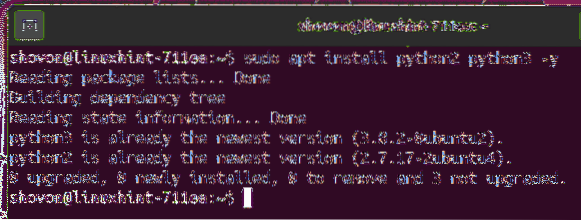
Nyní vyhledejte cestu interpreta Pythonu 2 a Pythonu 3 pomocí následujících příkazů:
$ který python2$ který python3
Jak vidíte, cesta interpreta Pythonu 2 je / usr / bin / python2 a cesta interpretů Pythonu 3 je / usr / bin / python3. Zapamatujte si je. Budeme to potřebovat později.
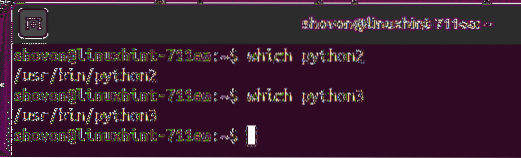
Instalace nových alternativ:
Nyní můžete vytvořit nové alternativy krajta a nainstalujte překladač Pythonu 2 / usr / bin / python2 jako alternativa s prioritou 20 jak následuje:
$ sudo update-alternatives --install / usr / local / bin / python python/ usr / bin / python2 20
POZNÁMKA: Tady, / usr / local / bin / python je binární cesta krajta alternativy. Můžete jej změnit na jinou cestu, například / usr / bin / python jestli chceš. Ale navrhoval bych, abyste to umístili někam do / usr / local / bin / adresář, protože to je adresář, kde by měly být programy uživatelského prostoru podle adresářové struktury systému Linux.

Nová alternativa krajta by měl být vytvořen a měl by tam být přidán tlumočník Pythonu 2 jako alternativa.

Stejným způsobem nainstalujte překladač Pythonu 3 / usr / bin / python3 jako alternativa k krajta alternativy a nastavit ji jako prioritu 40 s následujícím příkazem:
$ sudo update-alternatives --install / usr / local / bin / python python / usr / bin / python3 40
Měla by být přidána alternativa tlumočníka Pythonu 3 krajta alternativy.

Nyní můžete vidět více informací o krajta alternativy, které jste právě vytvořili, takto:
$ update-alternatives --query python
Jak vidíte, krajta alternatives má 2 alternativní příkazy / usr / bin / python2 (přednost 20) a / usr / bin / python3 (přednost 40).
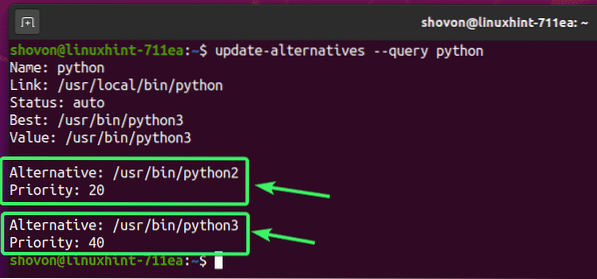
Automatický režim a alternativní priorita:
Každá alternativa v databázi update-alternatives má 2 režimy: auto a manuál.
v auto v alternativním režimu vybere příkaz / spustitelný soubor / alternativu s nejvyšší dostupnou prioritou ve výchozím nastavení.
v manuál režimu, vyberete výchozí příkaz / spustitelný soubor / alternativu pro alternativy ručně.
Výchozí režim pro všechny alternativy je auto.
V dřívější části jste viděli, že jsem nastavil prioritu alternativy tlumočníka Pythonu 2 (/ usr / bin / python2) 20 a pro alternativu tlumočníka Pythonu 3 (/ usr / bin / python3) 40. Bylo to proto, že jsem chtěl nastavit tlumočník Pythonu 3 jako výchozí alternativu pro krajta alternativy. Jako výchozí režim je auto, the krajta alternativy automaticky vybraly alternativu tlumočníka Pythonu 3, protože má vyšší prioritu než alternativa tlumočníka Pythonu 2.
Jak vidíte, režim (Postavení) je auto. Interpretem Pythonu 3 (/ usr / bin / python3) je Nejlepší protože má nejvyšší prioritu. Aktuálně vybraný je také překladač Pythonu 3 (/ usr / bin / python3), protože má nejvyšší prioritu a režim je auto.
$ update-alternatives --query python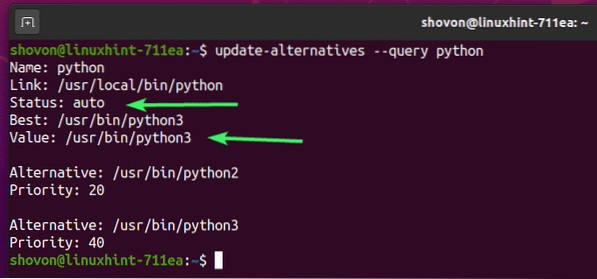
Jak můžete vidět, krajta příkaz provede tlumočník Pythonu 3.
$ python --verze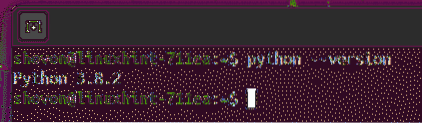
V další části tohoto článku vám ukážu, jak změnit režim alternativ na manuál a vyberte alternativu také příkaz / spustitelný s nižší prioritou.
Ruční změna alternativ:
Jak jsem řekl, Python 2 nebude automaticky vybrán, protože jsem jej nastavil na nižší prioritu. Pokud tedy chcete vybrat alternativu s nižší prioritou, musíte to udělat ručně.
Chcete-li vybrat alternativu Pythonu 2 ručně pro krajta alternativy, spusťte následující příkaz:
$ sudo update-alternatives --config python
Aktualizační alternativy nyní zobrazí seznam všech příkazů / alternativ, které jste nainstalovali pro krajta alternativy. V mém případě se jedná o alternativy Pythonu 2 a Pythonu 3.
Máte také Výběr číslo pro každou verzi / alternativu, kterou můžete použít k výběru verze / alternativy ze seznamu. Výběr číslo 0 je auto. Výběr číslo jiné než 0 je manuál.
Tady, Výběr číslo 1 je pro Python 2 alternativní a Výběr číslo 2 je pro alternativu Pythonu 3.
Chcete-li tedy vybrat alternativu Pythonu 2, stiskněte 1 a poté stiskněte
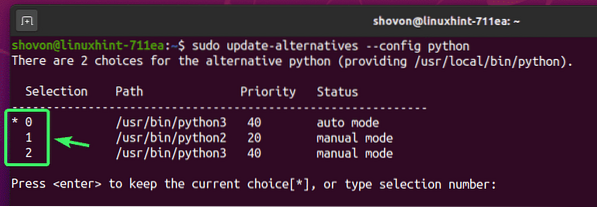
Python 2 by měl být nastaven jako výchozí alternativa pro krajta alternativy.
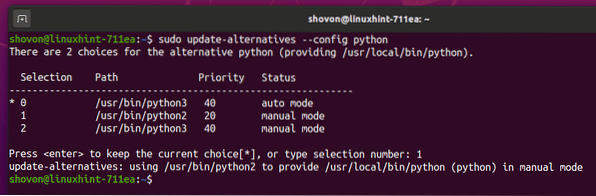
Jak vidíte, aktuální režim je manuál. I když Nejlepší alternativa je / usr / bin / python3 (Python 3), používá / usr / bin / python2 (Python 2).
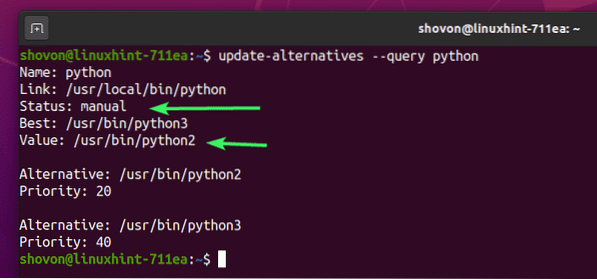
Jak můžete vidět, krajta příkaz nyní provede překladač Pythonu 2.
$ python --verze
Nastavení Alternativy Režim na Auto:
Pokud chcete přepnout na auto režim pro krajta alternativy, spusťte následující příkaz:
$ sudo update-alternatives --auto python
Na základě priority by měla být stanovena alternativa pro krajta alternativy. V tomto případě alternativa Pythonu 3.

Jak můžete vidět, krajta příkaz provede tlumočník Pythonu 3.
$ python --verze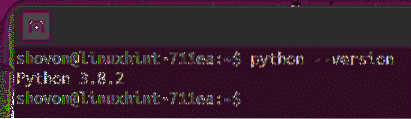
Odstranění alternativy z alternativ:
Alternativu můžete odebrat z krajta alternativy.
Nejprve seznamte všechny dostupné alternativy alternativ pythonu následujícím způsobem:
$ sudo update-alternatives --query python
Nyní vyberte a zkopírujte cestu alternativy, kterou chcete odebrat. Chystám se odstranit / usr / bin / python2, překladač Pythonu 2 zde.
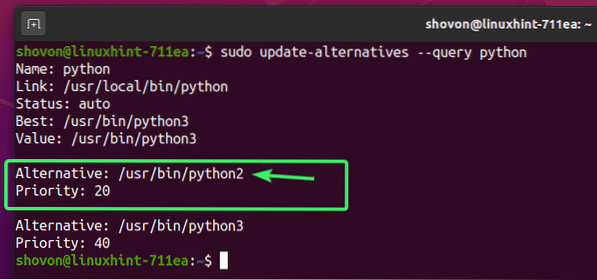
Chcete-li odstranit / usr / bin / python2 (Překladač Pythonu 2) alternativa z krajta alternativy, spusťte následující příkaz:
$ sudo update-alternatives --remove python / usr / bin / python2
Jak vidíte, / usr / bin / python2 Alternativa (překladač Pythonu 2) je odstraněna z krajta alternativy.
$ sudo update-alternatives --query python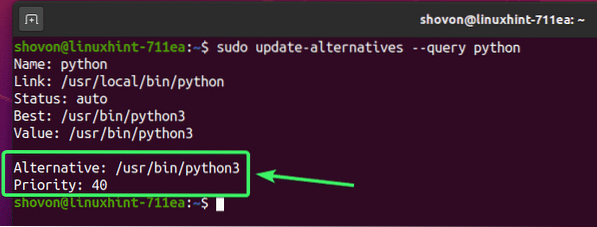
Odebrání všech příkazů z alternativ:
Můžete také odebrat všechny dostupné alternativy z krajta alternativy s následujícím příkazem:
$ sudo update-alternatives --remove-all python
Jak vidíte, neexistují žádné alternativy pro krajta víc.
$ sudo update-alternatives --query python
Takto tedy pomocí příkazu update-alternatives v Ubuntu velmi snadno přepínáte mezi různými verzemi stejného programu nebo příkazu. Děkujeme za přečtení tohoto článku.
 Phenquestions
Phenquestions


